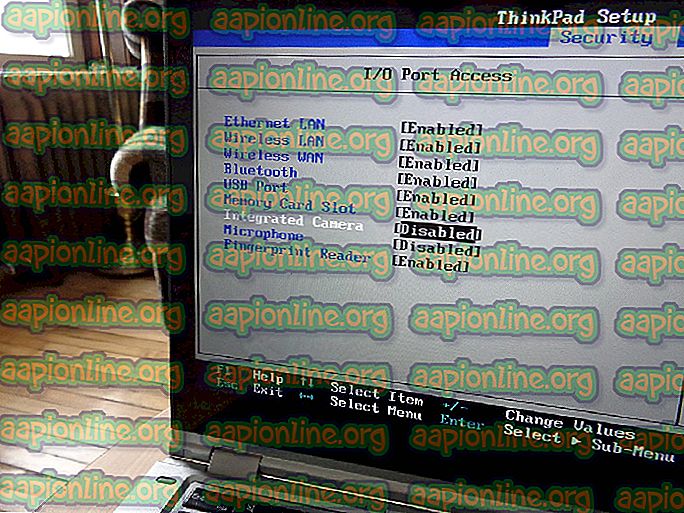Cum să remediați 0x800401fb pe PC și Xbox One
Mai mulți utilizatori Windows și Xbox One întâmpină erori frecvente 0x800401fb atunci când efectuează anumite acțiuni. Pe Xbox One, cei mai afectați utilizatori văd acest mesaj de eroare chiar la pornire sau când accesează meniul Jocurile și aplicațiile mele - nu sunt în măsură să se autentifice sau să se deconecteze, să pornească nicio aplicație sau să acceseze meniul de bord.

Ce provoacă eroarea 0x800401fb?
Am investigat această problemă particulară analizând diverse rapoarte ale utilizatorilor și strategiile de reparație care sunt utilizate cel mai des pentru a remedia această problemă. După cum se dovedește, există mai multe scenarii diferite care vor ajunge să producă mesajul de eroare 0x800401fb :
- Problema serverului Xbox Live - Dacă întâmpinați această problemă pe Xbox One, aceasta poate fi foarte bine rezultatul unei perioade de întreținere sau a unei probleme neașteptate de întrerupere a serverului. În acest caz, nu puteți face altceva decât să confirmați problema serverului și să așteptați ca problema să fie rezolvată de Microsoft.
- Firmware-ul Xbox One glitch - Un alt scenariu destul de comun cu potențialul de a produce această eroare pe Xbox One este un glitch firmware. Acest lucru se întâmplă în mod obișnuit în urma unei actualizări incorecte - în acest caz, ar trebui să puteți rezolva problema forțând condensatorii să se scurgă prin efectuarea unui ciclu de alimentare manual.
- Corupția fișierului Xbox One OS - Este posibil să întâmpinați problema datorită unui fel de corupție a fișierelor de sistem care afectează fișierele de sistem de operare de pe consola dvs. Dacă acest scenariu este aplicabil situației dvs. actuale, veți putea rezolva problema executând o resetare soft pe consola Xbox One.
- Componente de redare video corupte - Pe Windows 10, cea mai frecventă cauză care va declanșa acest mesaj de eroare este reprezentată de corupția fișierului printre dependențele utilizate de Windows la efectuarea sarcinilor de redare video. În situații ca aceasta, utilizarea depanatorului Redare video este cel mai eficient mod de a rezolva problema.
- Scanările de securitate a contului nu reușesc - Dacă utilizați un cont Microsoft care nu este verificat (prin e-mail sau telefon), este posibil să întâmpinați această eroare particulară atunci când utilizați anumite aplicații, cum ar fi Groove Music sau aplicația Filme și TV. În acest caz, puteți evita problema în totalitate folosind un cont local.
Dacă în prezent întâlniți același mesaj de eroare și căutați o soluție viabilă, acest articol vă va oferi un set întreg de ghiduri de depanare care sunt capabile să rezolve eroarea 0x800401fb. Fiecare dintre corecțiile potențiale prezentate mai jos este confirmată ca fiind efectivă de cel puțin un utilizator afectat care s-a ocupat de aceeași eroare.
Rețineți că problema apare atât pe Xbox One cât și pe PC, astfel încât nu toate corecțiile pot fi replicate pe dispozitiv. Având în vedere acest lucru, urmați metodele de mai jos în ordinea în care sunt prezentate și aruncați corecțiile care sunt vizate către o altă platformă.
În cele din urmă, ar trebui să întâmpinați o soluție care va rezolva eroarea 0x800401fb permanent, indiferent de vinovatul care o provoacă.
Sa incepem!
Metoda 1: Verificarea stării serverelor Xbox (numai Xbox One)
Înainte de a trece la oricare dintre celelalte corecții, să luăm în considerare posibilitatea ca problema să nu fie controlată de dvs. Este posibil să apară eroarea 0x800401fb, deoarece există o problemă cu serviciile Xbox Live.
Notă: Dacă nu întâmpinați problema pe Xbox One, treceți la următoarea metodă de mai jos.
Pentru a verifica această revendicare, accesați acest link ( aici ) și vedeți dacă serviciile de bază ale Xbox Live se confruntă cu perioade de întrerupere sau sunt indisponibile temporar din cauza unei perioade de întreținere.

Notă: Dacă ați observat că anumite servicii sunt afectate, este foarte probabil ca problema să nu apară local. În acest caz, nu aveți alte strategii de reparare pentru a încerca altceva decât să așteptați ca Microsoft să rezolve problemele serverului. Reporniți consola și verificați starea serviciilor în câteva ore pentru a vedea dacă problema a fost rezolvată.
Dacă investigațiile dvs. au relevat că nu există probleme cu serviciile Xbox Live, treceți mai jos pentru a încerca diferite strategii de reparare pe care alți utilizatori Xbox One le-au implementat pentru a remedia eroarea 0x800401fb.
Metoda 2: Cercul de alimentare manual (doar Xbox One)
Dacă mai întâmpinați eroarea 0x800401fb și ați confirmat că nu aveți de-a face cu o problemă de server, este posibil să puteți rezolva problema prin efectuarea unui ciclu de alimentare pe consola. Mai mulți utilizatori care au întâmpinat și această eroare au raportat că problema a fost rezolvată după ce au urmat procedura de mai jos.
Acești pași vor elimina condensatorii de alimentare ai consolei Xbox, ceea ce ajunge să rezolve marea majoritate a problemelor legate de firmware care ar putea apărea pe Xbox One. Iată un ghid rapid despre efectuarea unui cerc de putere pe Xbox One:
- Cu consola pornită, apăsați și mențineți apăsat butonul Xbox din partea anterioară a consolei. Mențineți-l apăsat timp de aproximativ 10 secunde. Puteți da drumul butonului odată ce vedeți LED-ul frontal intermitent intermitent.
- După ce consola dvs. este oprită complet, așteptați un minut înainte să o reporniți.
- După ce a trecut un minut complet, apăsați din nou butonul Xbox (nu îl țineți) și căutați logo-ul de animație verde verde. Dacă vedeți asta, înseamnă că procedura de ciclare a puterii a fost efectuată cu succes.

- După ce consola dvs. este complet pornită, repetați acțiunea care a declanșat anterior eroarea 0x800401fb și vedeți dacă eroarea a fost rezolvată.
Notă: Dacă sunt disponibile actualizări, instalați-le mai întâi înainte de a încerca din nou să declanșeze eroarea 0x800401fb .
Dacă această metodă nu a fost aplicabilă sau remedierea nu v-a ajutat să rezolvați mesajul de eroare, treceți la următoarea metodă de mai jos.
Metoda 3: Resetarea consolei (doar Xbox One)
Dacă întâmpinați problema pe Xbox One și metoda de mai sus nu a rezolvat problema pentru dvs., există o altă soluție potențială pe care o mulțime de utilizatori Xbox One au folosit-o cu succes pentru a rezolva problema la nesfârșit.
Câțiva utilizatori afectați au raportat că au reușit să remedieze eroarea 0x800401fb după ce au făcut o resetare din fabrică pe consola Xbox One. Această procedură va reseta orice fișier aparținând sistemului de operare - care va sfârși, de asemenea, prin ștergerea oricăror date potențial corupte.
Dar nu vă faceți griji, nu veți pierde niciun fel de aplicații sau jocuri instalate, așa că nu veți fi obligat să re-descărcați nimic după ce această procedură va fi finalizată.
Iată un ghid rapid despre realizarea unei resetări din fabrică pe Xbox One:
- Pe consola Xbox One, apăsați butonul Xbox (de pe controler) pentru a deschide meniul de ghidare. După ce ajungeți acolo, accesați Sistemul> Setări> Sistem> Informații despre consolă .
- Când vă aflați în meniul Informații despre consolă, selectați Resetați consola .

- În meniul Reset console, alege Reset și păstrează-ți jocurile și aplicațiile .

- Așteptați până la finalizarea procesului. La sfârșitul acesteia, consola dvs. va reporni automat. După ce stația de joc se pornește, repetați acțiunea care a declanșat anterior eroarea 0x800401fb și vedeți dacă ați reușit să rezolvați problema.
Dacă această metodă nu se aplică scenariului dvs. sau nu v-a ajutat să remediați problema, începeți să urmați metoda 4 de mai jos.
Metoda 4: Rularea depanatorului Redare video
Dacă întâmpinați această problemă pe un computer Windows 10, este posibil să vă confruntați cu un tip de corupție de fișiere care împiedică sistemul dvs. de operare să redea video normal.
Din fericire, Windows 10 include câteva strategii de reparare automate foarte eficiente pentru acest tip de probleme. Unii utilizatori care, de asemenea, ne străduim să rezolvăm eroarea 0x800401fb au reușit să rezolve problema rulând depanatorul de redare video și lăsând acest utilitar să recomande și să implementeze soluția corespunzătoare pentru problema.
Dacă problema pe care o întâlniți este deja acoperită de o strategie de reparare Windows, atunci procedura de mai jos ar trebui să remedieze problema pentru dvs.
Iată un ghid rapid despre rularea depanatorului de redare video pe Windows 10:
- Apăsați tasta Windows + R pentru a deschide o casetă de dialog Run . Apoi, tastați „ ms-settings: troubleshoot ” și apăsați Enter pentru a deschide fila Depanare din aplicația Setări .
- După ce vă aflați în fereastra Depanare, treceți pe panoul din dreapta și derulați în jos pentru a găsi și a remedia alte probleme . De acolo, faceți clic pe Redare video, apoi faceți clic pe Executare depanator din meniul contextual recent apărut.
- După ce utilitarul este pornit, așteptați până la finalizarea scanării inițiale. Apoi, alegeți din lista potențialelor probleme și faceți clic pe Aplicați această soluție dacă este recomandată o strategie de reparație adecvată.
- Când procedura este completă, reporniți computerul și vedeți dacă problema apare încă odată ce următoarea secvență de pornire este finalizată.

Dacă aceeași eroare 0x800401fb se produce încă după executarea depanatorului de redare video, treceți la următoarea metodă de mai jos.
Metoda 5: Semnarea cu un cont local
Câțiva utilizatori care ne confruntăm anterior cu eroarea 0x800401fb cu aplicația Groove sau cu aplicația Filme și TV au raportat că problema nu mai apare după ce au semnat-o cu un cont local în loc să folosească un cont Microsoft
Deși nu există explicații oficiale cu privire la motivul pentru care această procedură este eficientă, există speculații ale utilizatorilor că această abordare sfârșește prin evitarea unor verificări de securitate care pot genera declanșarea erorii 0x800401fb.
Iată un ghid rapid privind semnarea cu un cont local pe computerul dvs. Windows 10:
- Apăsați tasta Windows + R pentru a deschide o casetă de dialog Run . Apoi, tastați „ ms-settings: emailandaccounts” în caseta de text Run și apăsați Enter pentru a deschide fila Email & Account din aplicația Setări în Windows 10.

- După ce vă îndreptați către meniul Email & Account, faceți clic pe Family și alți utilizatori din meniul din stânga din dreapta.

- În meniul Familia și alți membri, derulați în jos la Alți utilizatori și faceți clic pe pictograma + asociată cu Adăugați pe altcineva pe acest computer .

- În ecranul următor, faceți clic pe hyperlinkul pentru informațiile de conectare ale acestei persoane .

- În ecranul următor, faceți clic pe Adăugare utilizator fără hyperlink cont Microsoft .

- Adăugați un nume și parolă în noul dvs. cont local, apoi faceți clic pe Următorul pentru a crea un cont local.

- După crearea noului cont local, reporniți computerul.
- Când vi se solicită să vă conectați la următoarea secvență de pornire, alegeți contul local nou creat și vedeți dacă încă mai apare eroarea 0x800401fb .